Jeśli chcesz nauczyć się robić zrzuty ekranu w League of Legends, dotrzesz do właściwego miejsca.
W tym poście przejdę dwa główne sposoby robienia zrzutów ekranu podczas meczu LOL. Wyjaśnię ich oboje, ale zanim przejdziemy do szczegółów, oto, co musisz wiedzieć.
Istnieją dwie metody robienia zrzutów ekranu w LOL.
Po pierwsze, naciśnięcie przycisku F12 na klawiaturze utworzy zrzut ekranu i automatycznie umieści go w folderze League of Legends> Screenshots.
Po drugie, możesz użyć przycisku ekranu drukowania w połączeniu z programem malowania, aby utworzyć obraz.
Jedna z tych metod jest szybsza i prostsza, podczas gdy drugi wymaga kilku dodatkowych kroków. Jeśli jednak nigdy wcześniej tego nie robiłeś, heres, jak zrobić zrzut ekranu w League of Legends!
Przeczytaj także: najlepsze strony do pobrania tapety LOL
Jak zrzut ekranu w LOL: Użyj przycisku F12
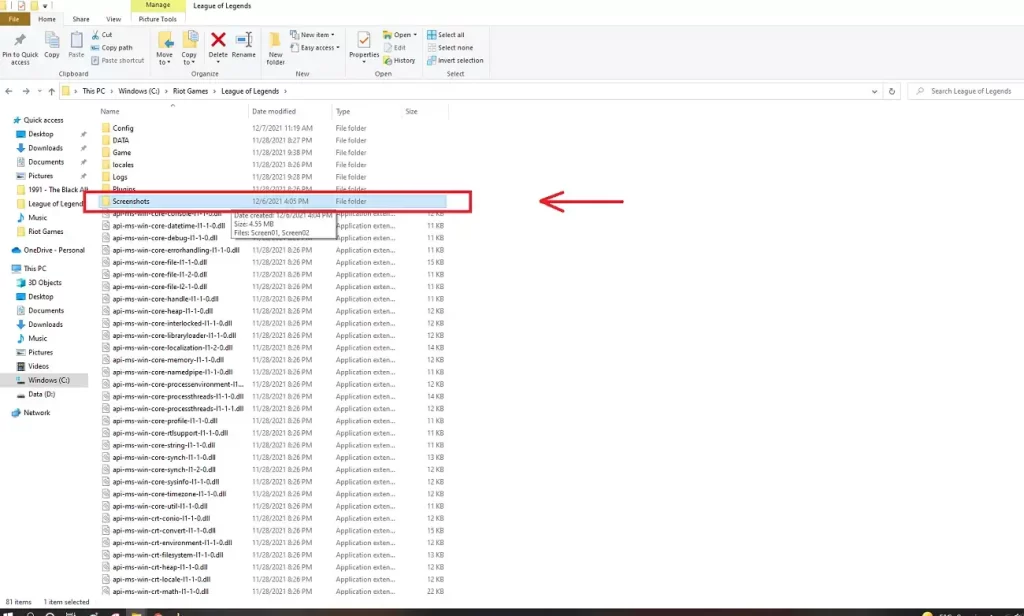
Najszybszym sposobem na zrobienie zrzutu ekranu w League of Legends jest użycie przycisku F12.
Wszystko, co musisz zrobić, to nacisnąć przycisk F12 na klawiaturze podczas meczu na żywo. Gra zaoszczędzi dokładny moment jako zrzut ekranu z typem pozycji PNG.
Przejdź do gier Riot> Folder League of Legends> Screenshots, aby znaleźć swoje zrzuty ekranu LOL. Wszystkie twoje zrzuty ekranu zostaną tam przechowywane.
Jednym z problemów, które wiele osób ma tę metodę, jest chwilowe opóźnienie. W zależności od komputera możesz doświadczyć kropli FPS po naciśnięciu przycisku F12. To trwa tylko sekunda, więc może nie być dla ciebie wielkim problemem.
Jednak posiadanie całkowitego spadku FPS podczas gry w League of Legends jest często niedopuszczalne. I z pewnością nie mogę polecić naciśnięcia F12 podczas walki drużynowej, ponieważ najprawdopodobniej przegrasz.
Na szczęście druga metoda robienia zrzutu ekranu w LOL nie ma tego problemu.
Przeczytaj także: Jak odtworzyć pominąć samouczek w LOL?
Jak zrzut ekranu w LOL: Użyj przycisku ekranu drukowania
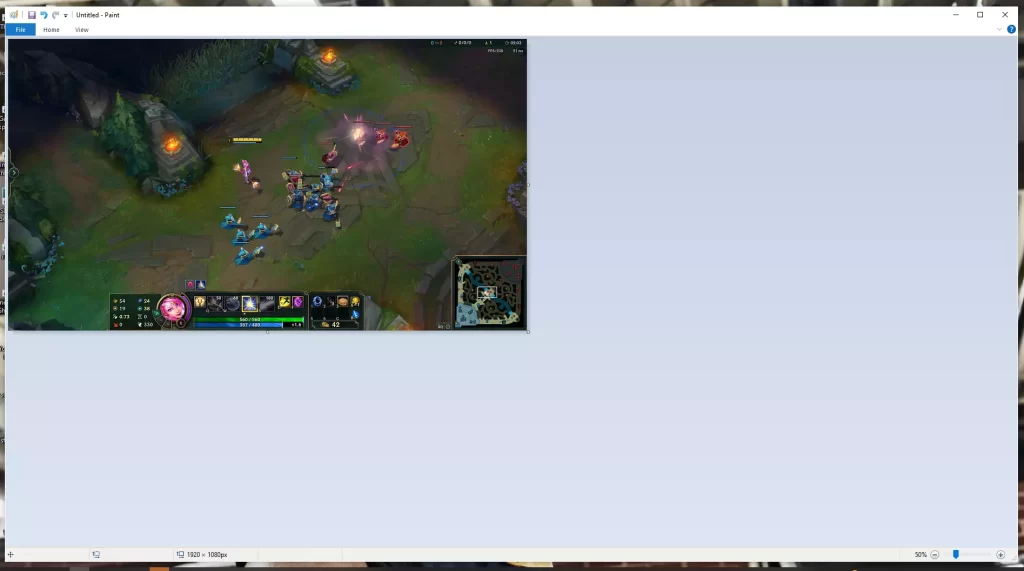
Przycisk ekranu drukowania jest domyślnym sposobem zrobienia zrzutu ekranu, niezależnie od tego, co robisz na komputerze. Obejmuje to również League of Legends, ale zrzuty ekranu nie pojawiają się automatycznie w określonych folderach.
Zamiast tego trzeba również użyć programu malowania.
Oto instruktażowe kroki, w jaki sposób zrzut ekranu w League of Legends za pomocą przycisku ekranu drukowania i programu malowania:
- Być w meczu League of Legends.
- Naciśnij przycisk Ekran wydruku na klawiaturze.
- Otwórz farbę na komputerze po dopasowaniu (lub użyj karty Alt podczas gry).
- Uderz Ctrl V na klawiaturze, aby wkleić zrzut ekranu w farbie.
- Wyjdź i zapisz swój postęp.
- Znajdź zrzut ekranu na pulpicie.
Jak widać, przy użyciu tej metody jest nieco więcej swobody. Przede wszystkim ekran nie zamrozi przez sekundę, nawet jeśli naciśniesz przycisk ekranu drukowania w walce drużynowej.
Po drugie, możesz poczekać, aż mecz zostanie zakończony, aby otworzyć farbę i zapisać swój zrzut ekranu.
Oczywiście, jeśli chcesz zrobić więcej niż jeden zrzut ekranu podczas gry w tym samym meczu, będziesz musiał przejść alt i zapisać je w malowaniu jeden po drugim.
Pamiętaj, że wielokrotnie używanie przycisku ekranu drukowania usuwa wszystkie poprzednie zrzuty ekranu, jeśli nie zapisałeś ich.
Możesz wkleić tylko ostatnie polecenie ekranu drukowanego w farbie, więc bądź ostrożny.
Przeczytaj także: Jak oglądać stare, wygasłe powtórki w League of Legends?
Wniosek
Moim preferowanym sposobem na zrobienie zrzutu ekranu w League of Legends jest metoda malowania ekranu drukowanego.
Jeśli chcę szybko zrzucić zrzut ekranu w grze, aby pokazać to moim znajomym, to, co robię, jest naciśnięciem przycisku ekranu drukowania.
Później, kiedy gra się skończy, otwieram farbę i wkleję swój zrzut ekranu. Potem po prostu udostępniam obraz.
Oczywiście możesz również użyć metody F12, ponieważ jest prostsza i łatwiejsza. Ale uważaj na użycie przycisku w momentach sprzęgła, takich jak walki drużynowe.
Mam nadzieję, że ten przewodnik pomógł ci zrozumieć, jak zrzucić zrzut ekranu w League of Legends!
Przeczytaj także: Jak wyłączyć VSync w League of Legends?

